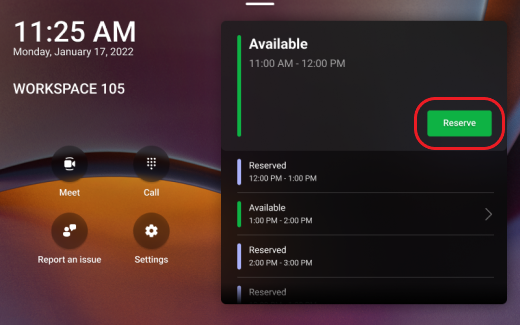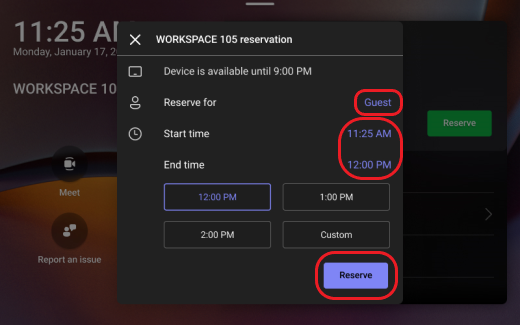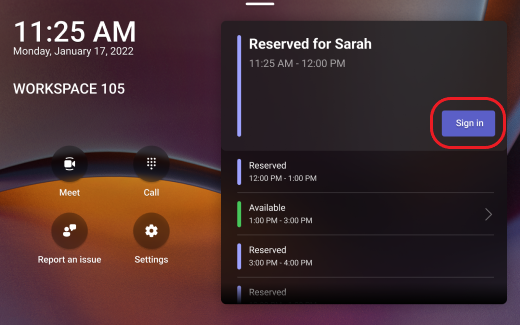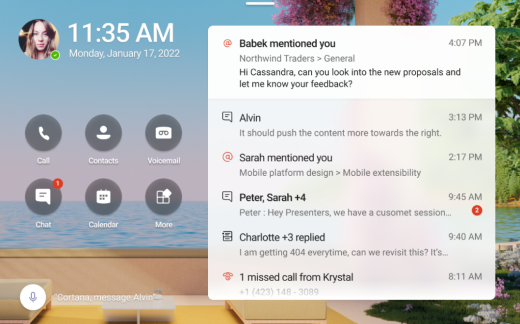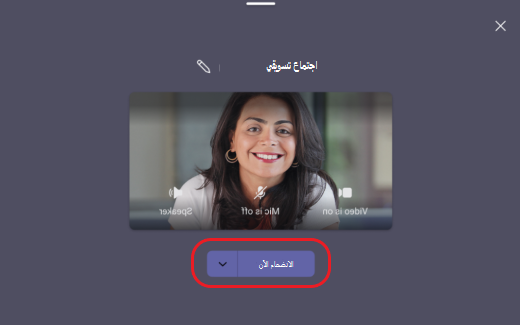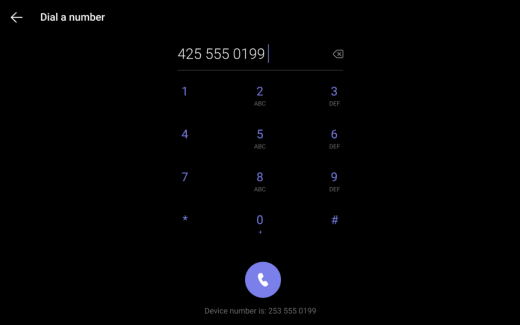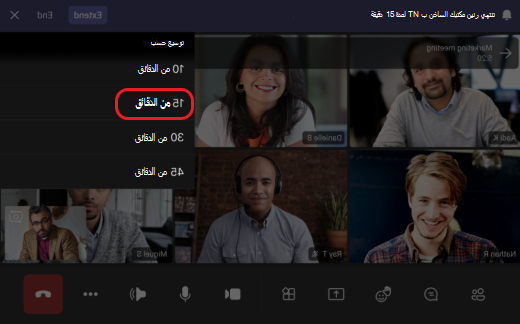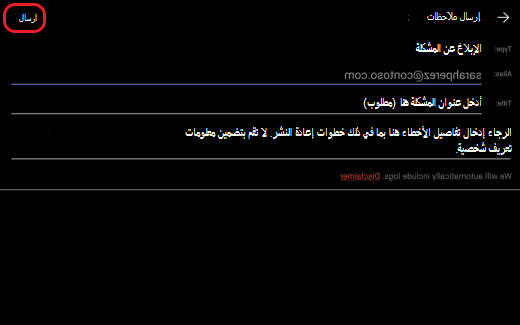إذا كان الأشخاص في شركتك يشاركون مساحات عمل ، غالبا ما تسمى "المكتب السريع"، فستحتاج إلى تحديد موقع مساحة للعمل في المكتب. احجز مساحة عمل مرنة مع عرض Teams مقترن مسبقا من خلال Teams أو Outlook أو مباشرة من شاشة Teams إذا كنت بالفعل في المكتب.
حجز جلسة عمل
-
حدد حجز.
-
حدد Guest، ثم ابحث عن اسمك واختره.
-
اختر وقت البدء ووقتالانتهاء، أو حدد مخصص لاختيار مدة محددة لجلسة العمل.
-
حدد حجز.
بعد الانتهاء من هذه الخطوات، ستتلقى دعوة في Outlook.
ملاحظة: يمكنك أيضا حجز مساحة عمل مسبقا عن طريق إنشاء حدث جديد من تقويم Outlook أو تطبيق تقويم Teams. يمكنك حجز جهاز عرض Teams ومساحة العمل المقترنة لمدة تصل إلى 24 ساعة.
تسجيل الدخول
سجل الدخول على جهاز عرض Teams في الوقت المحجوز.
يمكنك الوصول إلى مكالماتك ودردشاتك واجتماعاتك والمزيد.
بدء الاجتماعات الفورية
-
حدد الاجتماع على الشاشة الرئيسية لعرض Teams.
-
أدخل أسماء الأشخاص الذين تدعوهم.
-
حدد الانضمام الآن.
لمعرفة المزيد حول الانضمام إلى اجتماع فوري، راجع بدء اجتماع فوري في Teams.
إجراء المكالمات
حدد مكالمة على الشاشة الرئيسية لعرض Teams ثم استخدم لوحة الطلب لوضع مكالمة هاتفية.
لمعرفة المزيد حول إجراء المكالمات في Teams، راجع استخدام لوحة الطلب لإجراء مكالمة.
إنهاء جلسة العمل أو تمديدها
ستتلقى إعلاما عندما تبقى جلسة العمل الخاصة بك قبل 15 دقيقة من انتهاءها. يمكنك اختيار إنهاء جلسة العمل مبكرا عن طريق تحديد إنهاء، أو يمكنك توسيع الحجز عن طريق تحديد توسيع.
إذا اخترت التمديد، فحدد مدة زمنية لتوسيع جلسة العمل.
إرسال ملاحظات
يمكنك تقديم ملاحظات أو الإبلاغ عن مشكلة من الشاشة الرئيسية لعرض Teams عن طريق تحديد الإبلاغ عن مشكلة. بعد ملء المعلومات المطلوبة، حدد إرسال في الزاوية العلوية اليسرى من الشاشة.
هل تريد معرفة المزيد؟ بدء استخدام أجهزة عرض Teams.
المواضيع ذات الصلة
أول الأشياء التي يجب معرفتها عن المكالمات